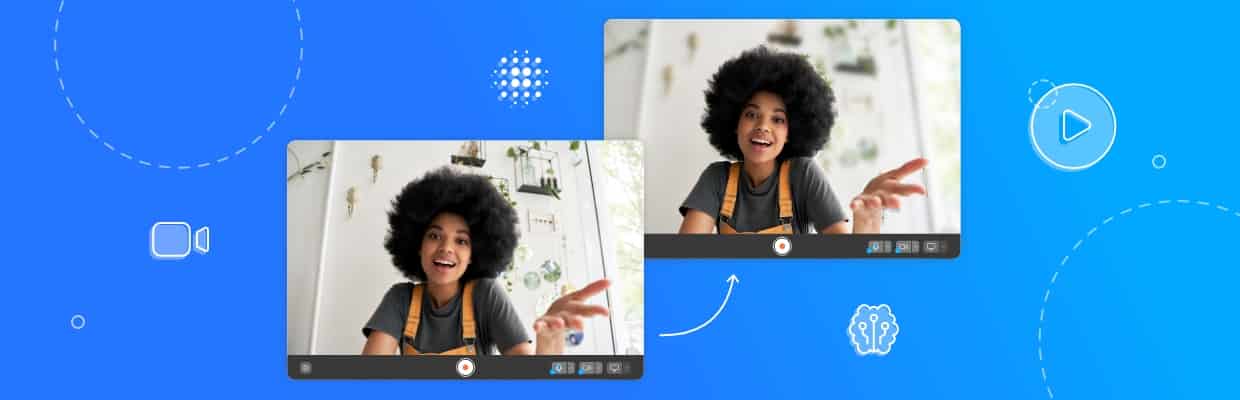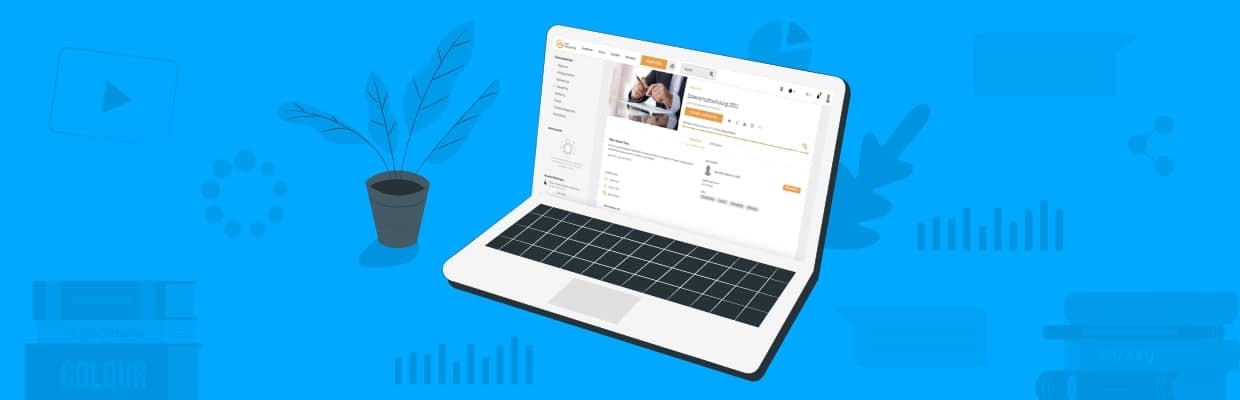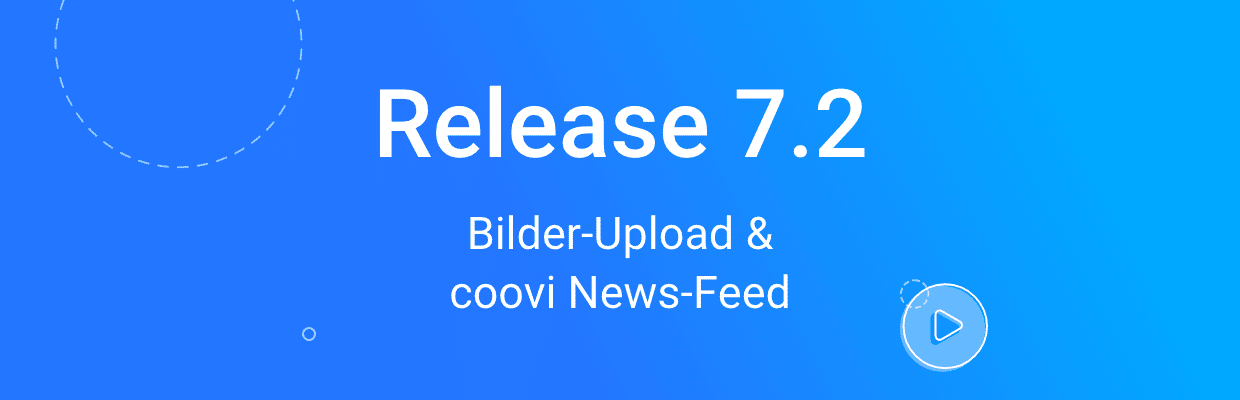Eine KI-Funktion, die keiner mehr missen möchte – einfach den Kamera-Hintergrund unscharf machen oder den Webcam-Hintergrund ersetzen und schon wirkt Ihre Aufzeichnung ruhiger und professioneller. Das funktioniert nur Dank einer künstlichen Intelligenz, die Personen erkennt und somit das Freistellen ermöglicht.
Wie Sie dieses Feature in coovi einsetzen und warum der Einsatz der Funktion und Video Calls sinnvoll sind, haben wir hier für Sie zusammengefasst.
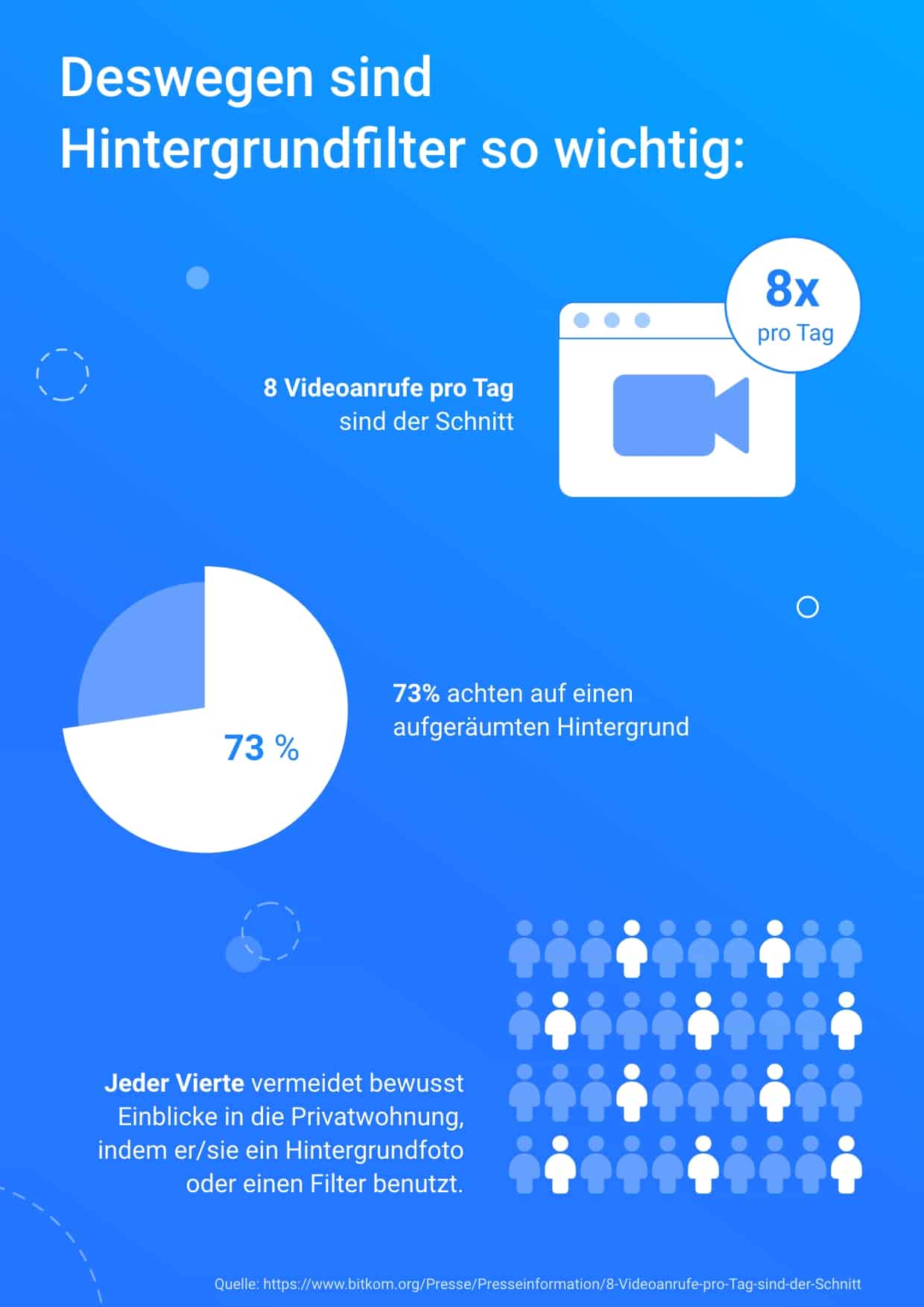
Darum sind Video Calls besser als Chats
Heutzutage spielt digitale Kommunikation eine größere Rolle als je zuvor: wir chatten über zahlreiche Social Media Plattformen, machen Video Calls und tauschen uns online aus. Wir können uns quasi Content überschütten, wenn wir es wollten. Oftmals bleibt deswegen die ein oder andere Nachricht im Chat unbeantwortet, wenn nicht sogar ungelesen. Im Job ist es vielen Menschen wichtig, ein gutes Verhältnis zu ihren Kolleg:innen zu pflegen und gerade in Zeiten von Home Office in den persönlichen Austausch zu gehen. Natürlich geht das auch durch eine kurze Nachricht in Slack oder anderen Kommunikationsplattformen, aber um wirklich persönlich zu kommunizieren, ist es erfreulicher, wenn man die Person am anderen Ende live sieht. Im Gegensatz zu einer raschen Textnachricht, können in Video Calls Missverständnisse direkt geklärt und gleichzeitig die Emotionen und Gesten aller wahrgenommen werden.
Webcam-Hintergrund ändern in coovi: So geht’s!
Das AI-Feature, um den Kamera-Hintergrund unscharf zu machen oder ihn sogar gänzlich zu ersetzen, ist nur wenige Klicks entfernt:
- Starten Sie coovi capture.
- Öffnen Sie die Einstellungen über das Zahnrad-Symbol.
- Klicken Sie auf den Reiter „Visuelle Effekte“.
- Wählen Sie Hintergrundbild oder den Blur Effekt aus.
Unsere künstliche Intelligenz erkennt dann automatisch die Personen im Bild und stellt diese frei. Auch wenn Sie sich bewegen und sprechen, bleibt die Person im Video und der Hintergrund unscharf oder ersetzt.
Professionell wirken mit dem richtigen Kamera-Hintergrund
In 5 Minuten steht ein Video Call an, Chaos am Arbeitsplatz, aber es ist keine Zeit um aufzuräumen oder den Schreibtisch zu verrücken? Gerade dann ist die Funktion zum Webcam-Hintergrund ändern der Retter in letzter Sekunde. Aber auch, wenn es darum geht Professionalität auszustrahlen, ist dieses Feature hilfreich. Da der Hintergrund beliebig gewählt werden kann und somit auch jedes Bild als Background dienen kann, können beispielsweise auch Grafiken mit Firmen-/Markenlogos oder im Corporate Design einfügt werden. Das lässt Sie einerseits nicht nur kompetent wirken, sondern steigert andererseits auch den Wiedererkennungswert Ihrer Marke oder Ihres Unternehmens.
Hintergrund freistellen - Auch mit Greenscreen möglich
Wer mehr Platz und Zeit hat, um ein Video aufzunehmen, kann auch mit einem Greenscreen arbeiten. Für einen schnellen Video Call vermutlich nicht der richtige Ansatz, aber auch ein sehr beliebtes Tool, um den Hintergrund durch Videos, Bilder oder Animationen zu ersetzen. Gerade für Erklärvideos ist der sogenannte „Chroma Keying“-Effekt sehr beliebt. Falls Sie nun auch wissen möchten, wie Sie in 6 einfachen Schritten eine Greenscreen-Aufnahme erfolgreich umsetzen, haben wir auch das in diesem Blogeintrag für Sie zusammengefasst.